Beverly ved, at hun kan tilføje et temperaturgradssymbol til sit dokument ved hjælp af Symboldialogboksen. Hun undrer sig dog, om der er en tastaturgenvej til at tilføje symbolet. Genvejen ville gøre at skrive meget hurtigere og lettere.Når du viser Symboldialogboksen og vælger det tegn, du vil indsætte (i dette tilfælde gradssymbolet), skal du se nogle oplysninger om tegnet nederst i dialogboksen., I dette tilfælde ser du værdien 176 (ASCII-værdien for gradsymbolet) eller 00B0 (Unicode-værdien for gradsymbolet i HE .adecimal). Du bør også se en genvej til symbolet, som er “Control+@, Space” (uden anførselstegn). Disse oplysninger giver to måder, du kan bruge tastaturet til at indtaste gradsymbolet.Den første måde er blot at bruge den viste genvej: tryk bare på Ctrl + @ (husk at du skal holde Shift-tasten nede for at få @ – tegnet) og tryk derefter på mellemrumstasten. Bingo! Gradsymbolet vises i dit dokument.,Du kan også bruge ASCII-eller Unicode-værdierne til at indtaste tegnet. For at bruge ASCII-værdien skal du bare holde Alt-tasten nede, mens du skriver 0176 på det numeriske tastatur. For at bruge Unicode-værdien skal du skrive 00B0 (selvom du kan forlade de førende nuller) og derefter trykke på Alt +.. hvis du vælger at gå ruten for at bruge Unicode-værdien, skal du forstå, at det, du har før koden, er vigtigt. Hvis du har et andet nummer umiddelbart før koden (især hvis du forkorter det til B0), bliver Wordord forvirret, fordi det ikke kan fortælle, om det foregående nummer er en del af koden eller ej., Løsningen er at sætte et mellemrum før koden og derefter slette det bagefter.Hvis du ikke vil bruge en af disse metoder til at indtaste gradsymbolet, kan du også oprette din egen genvej. Vis dialogboksen Symbol, vælg gradssymbolet,og klik derefter på genvejstasten. Wordord lader dig derefter bestemme hvilken genvej du vil bruge.En anden tilgang er at oprette en Autokorrektur for gradsymbolet. Følg disse trin:
- Vælg Autokorrekturindstillinger i menuen Funktioner. Wordord viser dialogboksen Autokorrektur, og fanen Autokorrektur skal vælges. (Se Figur 1.,)
- i feltet Erstat skal du indtaste en huskeregel, du vil bruge, f.eks. “<o>” (uden anførselstegn).
- med indsætningspunktet i boksen med skal du holde Alt-tasten nede, mens du skriver 0176 på det numeriske tastatur..
- Klik på Tilføj. Den nye Autokorrektur post føjes til listen over poster.
- Klik på OK.,
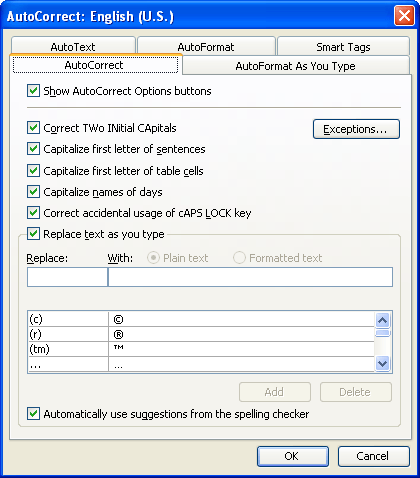
Figur 1. Fanen Autokorrektur i dialogboksen Autokorrektur.
nu, når du vil have et gradssymbol, skal du bare skrive din mnemonic, og når du trykker på mellemrumstasten ord udvider det til dit gradsymbol.